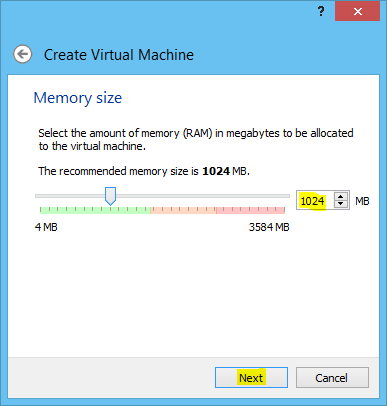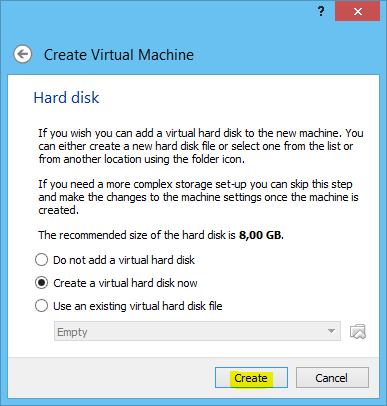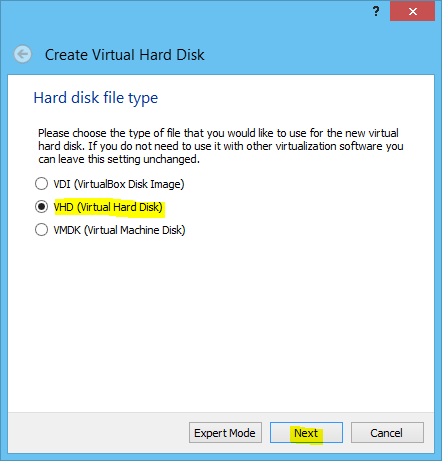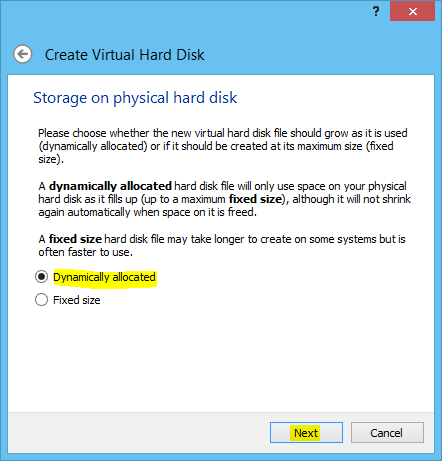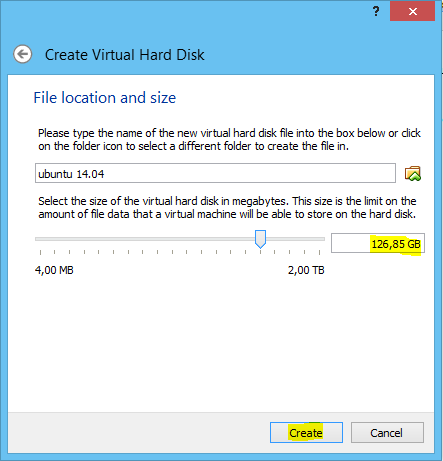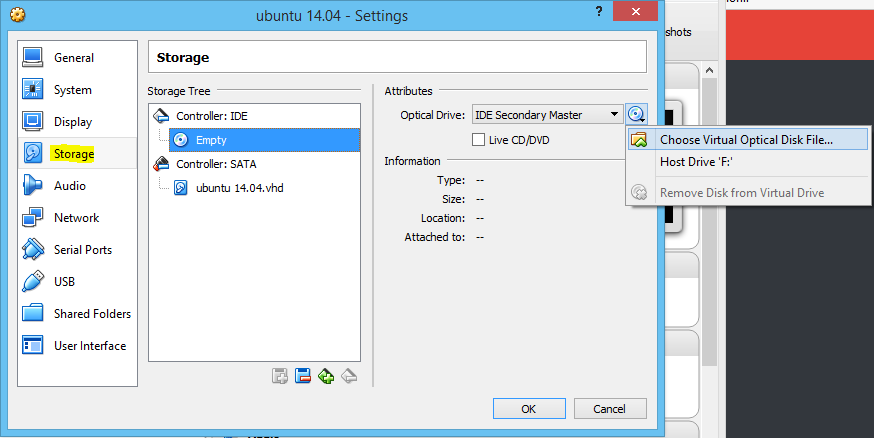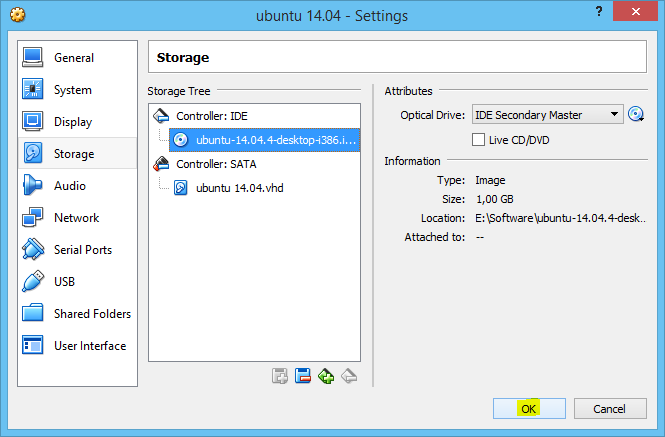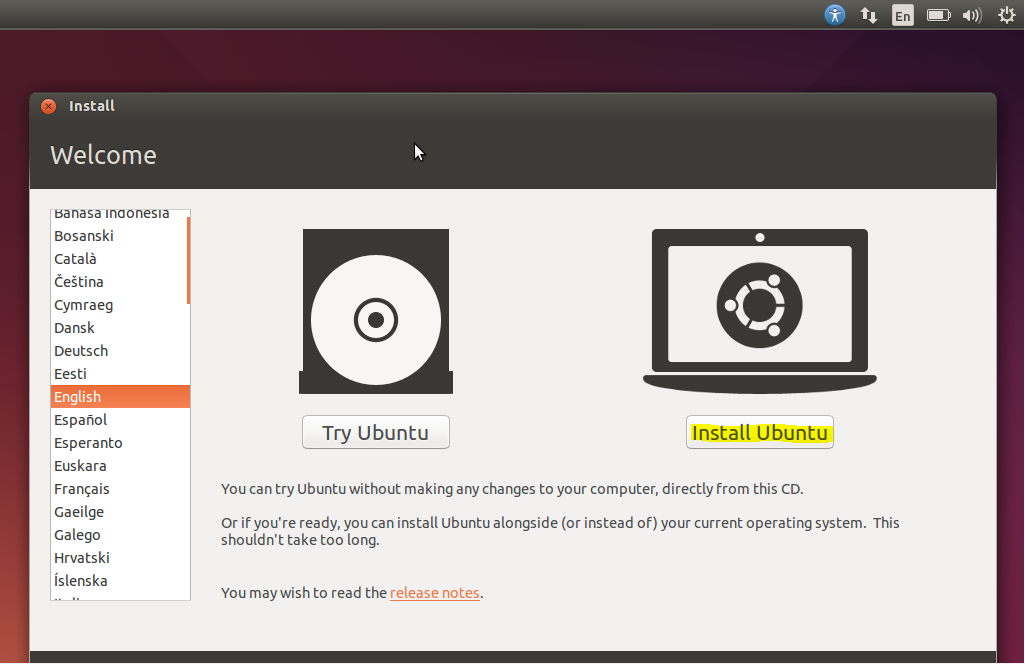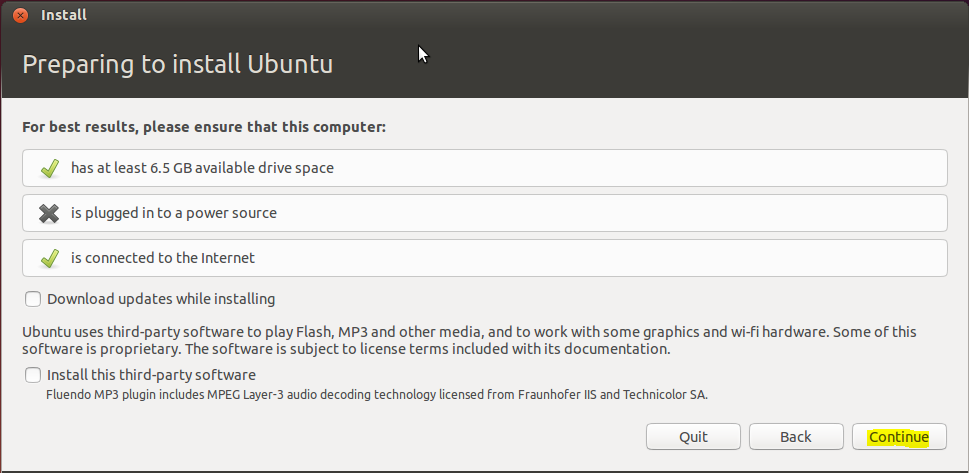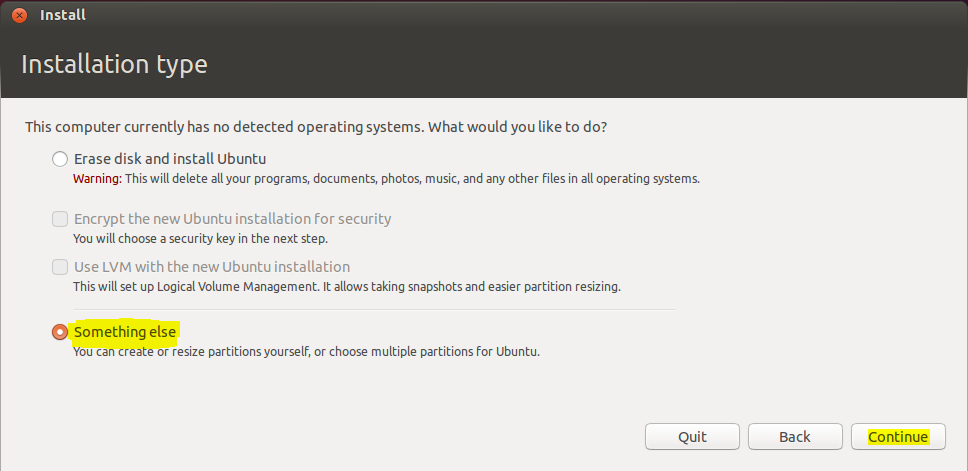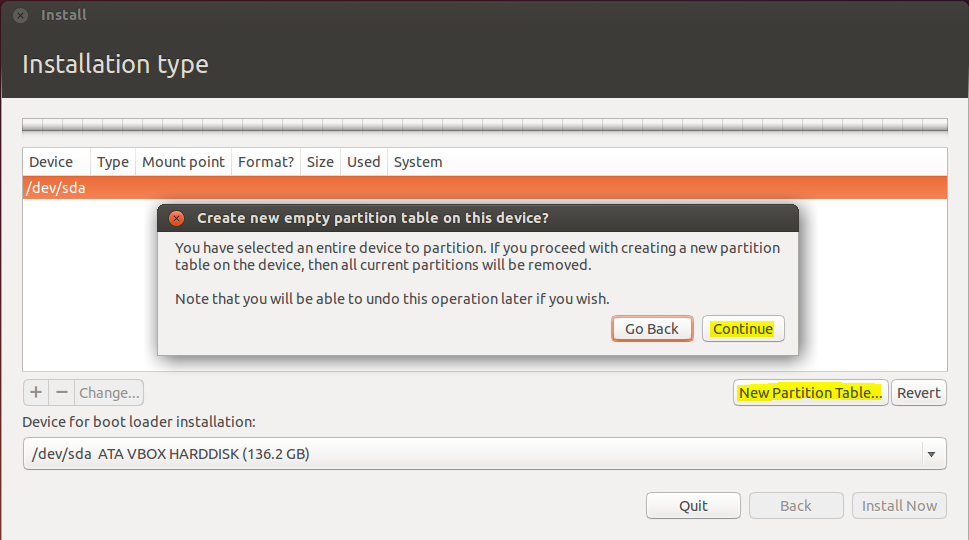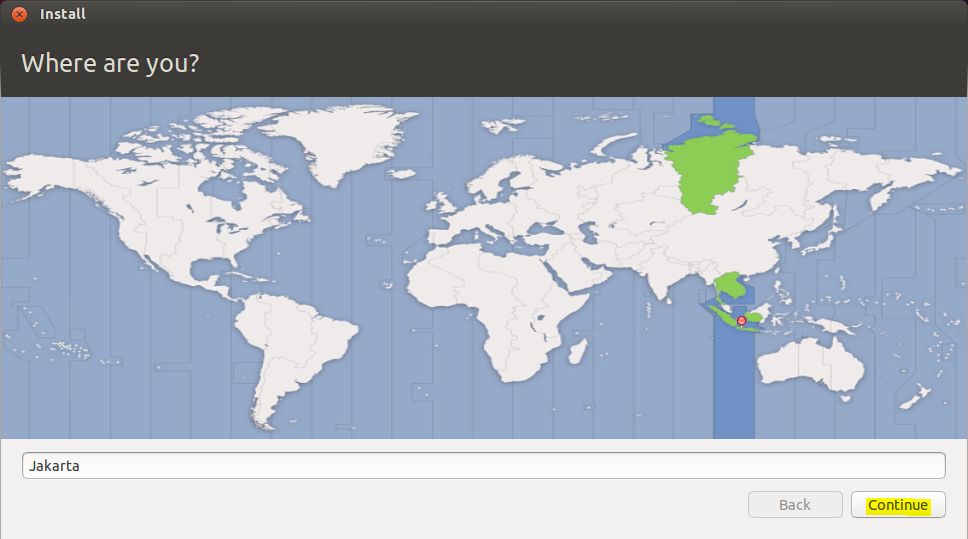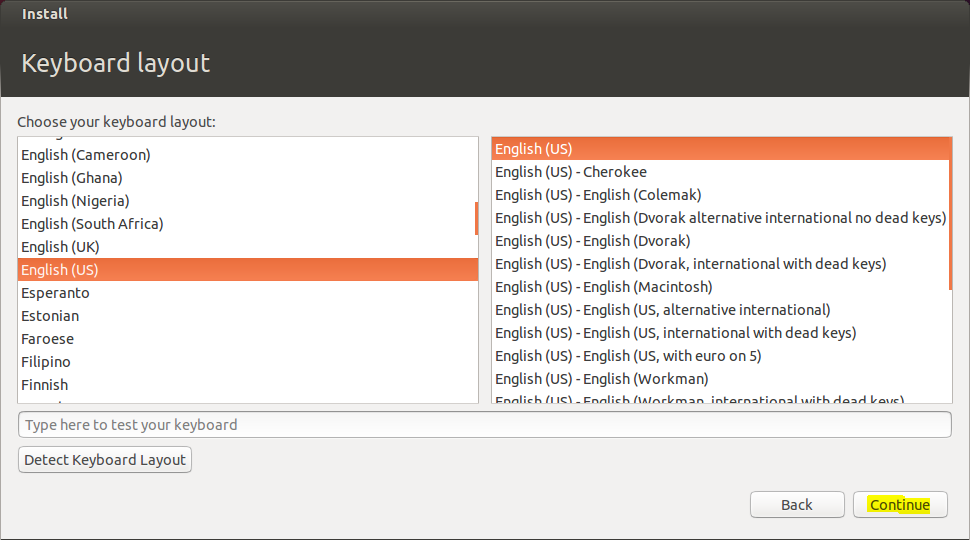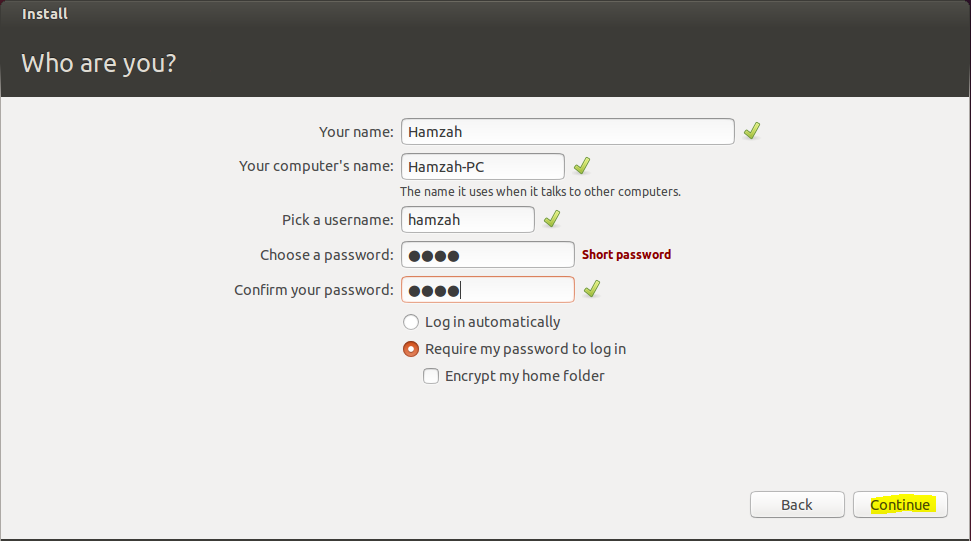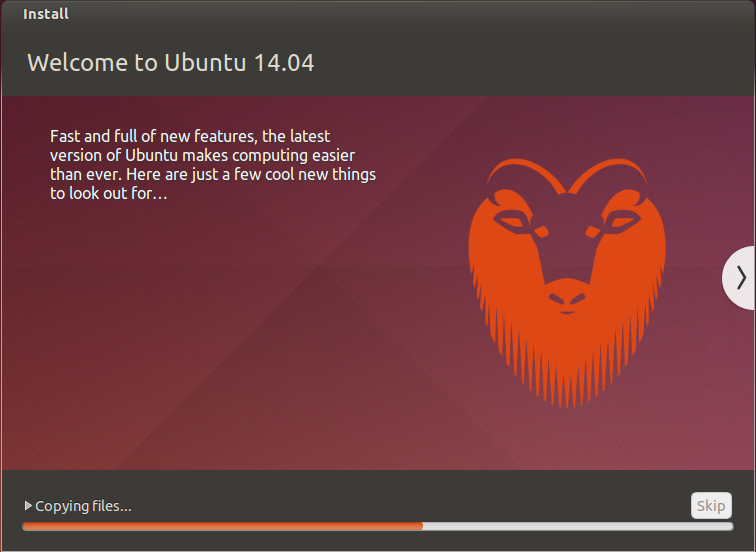Perintah Dasar Sistem Operasi Linux atau Perintah Terminal Linux
Perintah Dasar Sistem Operasi Linux atau Perintah Terminal Linux
pwd
Perintah pwd berfungsi untuk melihat pada direktori mana kamu sedang berada pada saat ini.man
man adalah perintah yang berfungsi untuk menampilkan halaman manual atau dokumentasi dari sebuah perintah. Dengan menggunakan perintah man kamu bisa melihat panduan atau fungsi dari sebuah perintah.ls
Perintas ls berfungsi untuk menampilkan isi dari sebuah folder dengan menggunakan command line interface. Ketika sedang berada pada sebuah folder atau direktori tertentu, kamu bisa melihat isi dari folder atau direktori tersebut dengan menggunakan perintah ls.whoami
Seperti namanya, perintah whoami berfungsi untuk melihat nama dari user yang sedang kamu gunakan pada saat ini. Dengan mengetikkan perintah whoami pada Terminal atau command line interface, maka akan muncul sebuah output nama dari user yang sedang kamu gunakan.cd
cd adalah singkat dari change directory. Perintah ini berfungsi untuk berpindah dari direktori dimana kamu berada saat ini. Kamu bisa keluar dari sebuah folder atau masuk ke dalam folder tertentu dengan menggunakan perintah ini.mkdir
Perintah mkdir berfungsi untuk membuat sebuah folder atau sebuah direktori baru menggunakan command line interface. Dengan menggunakan perintah makdir, kamu bukan hanya bisa membuat satu buah direktori baru, kamu juga bisa membuat sebuah struktur direktori baru dengan struktur tertentu.Dengan kata lain, kamu bisa membuat banyak folder hanya dengan menggunakan satu baris perintah di Linux dengan menggunakan perintah mkdir.
touch
Perintah touch berfungsi untuk membuat sebuah file baru dengan menggunakan command line interface. Perintah ini bisa membuat file dengan ekstensi apa saja.rm
Perintah rm berfungsi untuk menghapus sebuah file dengan menggunakan command line interface. Dalam penggunaannya, dengan menggunakan parameter tertentu perintah rm juga digunakan untuk menghapus sebuah folder yang masih memiliki isi di dalamnya.rmdir
Hampir mirip dengan perintah rm, perintah rmdir berfungsi untuk menghapus sebuah folder yang telah kosong.mv
Perintah mv berfungsi untuk memindahkan sebuah file menggunakan command line. Dalam penggunaannya, kamu juga bisa menggunakan perintah ini untuk mengubah nama sebuah file.cp
Perintah cp adalah perintah yang berfungsi untuk mengopi sebuah file dengan menggunakan command line interface.Tidak sama dengan perintah mv, perintah ini tidak akan menghapus file dasarnya, ia hanya menyalin isi dari sebuah file ke dalam sebuah file yang baru dengan nama yang berbeda.
cat
Perintah cat berfungsi untuk menampilkan isi dari sebuah file dengan mencetaknya sebagai output dari perintah tersebut.find
Perintah find berfungsi untuk mencari sebuah file atau sebuah folder menggunakan Terminal atau command line interface.Perintah ini mengizinkan kamu untuk melakukan pencarian dengan beberapa opsi filter pencarian seperti mencari sebuah file dengan ekstensi tertentu, ukuran tertentu, lokasi tertentu dan sebagainya.
locate
Perintah locate adalah perintah yang juga berfungsi untuk melakukan pencarian dengan command line interface. Berbeda dengan perintah find, perintah locate melakukan pencarian file dengan mencocokkan nama file dari database yang ada.kill
Perintah kill berfungsi untuk menghentikan sebuah proses yang sedang berjalan. Kamu dapat menghentikan sebuah proses dengan menggunakan perintah berdasarkan pid dari proses tersebut.bg
Parintah bg berfungsi untuk mengirim proses ke latar belakang (background), proses akan tetap dijalankan, hanya saja tidak ditampilkan atau dikirim ke latar belakang.fg
Perintah fg adalah kebalikan dari perintah bg. Perintah fg berfungsi mengirim proses kembali ke foreground (latar depan).chmod
Perintah chmod berfungsi untuk mengubah hak akses dari sebuah file. Kamu dapat mengatur hak akses dari sebuah file terhadap sebuah user atau group tertentu dengan memberi batasan hak akses rwx (read, write, execute).chown
chown adalah perintah yang berfungsi untuk mengubah kepemilikan dari sebuah file terhadap user atau group tertentu. Kamu bisa mengubah kepemilikan sebuah file tertentu dari sebuah user ke user lainnya.su
su adalah singkatan dari superuser, perintah ini berfungsi untuk mengaktifkan sebuah user normal menjadi super user yang memiliki hak akses yang sama dengan user “root”.Untuk mengkatifkan super user mode ini, user yang digunakan haruslah user yang sudah diatur sebagai administrator pada sistem tersebut.
mount
Perintah mount berfungsi untuk melakukan mount sebuah file sistem kedalam sebuah media penyimpanan tertentu sehingga dapat dibaca atau dibuka seperti file biasa.umount
umount adalah singkatan dari unmount, perintah ini berfungsi untuk melakukan unmount atau mengembalikan sebuah hasil mount yang dilakukan pada sebuah file sistem sebelumnya.reboot
Perintah reboot berfungsi untuk menghidupkan ulang atau melakukan restart sistem sebuah komputer yang sedang hidup atau sedang berjalan.halt
Perintah halt berfungsi untuk mengintruksikan mesin agar menghentikan semua fungsi yang ada pada CPU. Dengan menggunakan perintah halt kamu juga bisa mematikan sebuah sistem Linux.poweroff
poweroff adalah perintah yang berfungsi mematikan sebuah sistem yang sedang berjalan secara penuh atau total.shutdown
shutdown adalah perintah yang berfungsi untuk mematikan sebuah mesin Linux yang sedang berjalan. Dengan perintah shutdown kamu bisa melakukan penjadwalan pematian sebuah komputer.*catatan : Perintah poweroff, shutdown, halt dan reboot memiliki fungsi yang hampir mirip, kamu bisa melihat Perbedaan dan Penggunaan Perintah Poweroff, Shutdown, Halt dan Reboot disini.
zip
Perintah zip berfungsi untuk melakukan kompres dan mempaketkan sebuah file kedalam sebuah file berbentuk arsip yang memiliki format “.zip”. Dengan format ini, file akan dikompres sehingga memiliki ukuran lebih kecil dan aman dari virus.unzip
unzip adalah kebalikan dari perintah zip, perintah unzip berfungsi untuk mengekstrak sebuah file yang telah dikompress kedalam bentuk arsip berformat “.zip”.tar
Hampir sama dengan perintah zip, perintah tar berfungsi untuk melakukan kompresi sebuah file kedalam sebuah format arsip yang memiliki format “.tar’.dpkg
dpkg adalah sebuah perintah atau sebuah tool package management yang berfungsi untuk me-manage atau melakukan instalasi sebuah aplikasi yang memiliki format “.deb”.du
Perintah du berfungsi untuk menampilkan ringkasan penggunaan media penyimpanan atau disk.df
Perintah df berfungsi untuk menampilkan penggunaan dari sebuah media penyimpanan atau disk.quota
Perintah quota berfungsi untuk menampilkan statistik penggunakan disk, limit ruang kosong yang tersedia untuk sebuah user atau group.clear
Perintah clear berfungsi untuk membersihkan layar Terminal atau command line interface dari perintah-perintah yang sudah dijalankan sebelumnya dan output-nya.history
Perintah history berfungsi untuk menampilkan riwayat-riwayat perintah yang baru saja digunakan sebelumnya
Adapun Penjelasan
perintah - perintah linux dan singkatnya Dari A – Y :
A addgroup = Tambah grup ke sistem
alias = Buat sebuah alias
apropos = Cari Bantuan halaman manual (man-k)
apt-get = Cari dan menginstal paket perangkat lunak (Debian)
aspell = Pemeriksa Ejaan
awk = Cari dan Ganti teks, database sort / validate / index
adduser = Tambah pengguna ke sistem
B
basename = Strip direktori dan akhiran dari nama file
bash = GNU Bourne-Again Shell
bc = Arbitrary bahasa kalkulator presisi
bg = Kirim ke latar belakang
break = Keluar dari sebuah loop
builtin = Jalankan shell builtin
bzip2 = Compress atau dekompresi file bernama (s)
C
cal = Tampilkan kalender
case = Kondisional melakukan perintah
cat = Menampilkan isi file
cd = Mengganti Directori
cfdisk = Tabel partisi manipulator untuk Linux
chgrp = Mengubah kepemilikan grup
chmod = Mengubah izin akses
chown = Mengubah pemilik file dan grup
chroot = Jalankan perintah dengan direktori root yang berbeda
chkconfig = Sistem layanan (runlevel)
cksum = Cetak byte CRC checksum dan menghitung
clear = Hapus layar terminal
cmp = Membandingkan dua file
comm = Bandingkan dua file diurutkan baris demi baris
command = Jalankan perintah – shell mengabaikan fungsi
continue = Resume iterasi berikutnya dari suatu loop
cp = Menyalin satu atau lebih file ke lokasi lain
cron = Daemon menjalankan perintah yang dijadwalkan
crontab = Jadwalkan perintah untuk menjalankan di lain waktu
csplit = Split file ke dalam konteks – potongan ditentukan
cut = Membagi file menjadi beberapa bagian
D
date = Menampilkan atau mengubah tanggal & waktu
dc = Desk Kalkulator
dd = Mengkonversi dan menyalin file, menulis header disk, boot record
ddrescue = Alat untuk memperbaiki data
declare = Deklarasikan variabel dan memberi mereka atribut
df = Tampilkan ruang disk
diff = Tampilkan perbedaan antara dua file
diff3 = Tampilkan perbedaan di antara tiga file
menggali = DNS lookup
dir = Daftar isi direktori singkat
dircolors = Warna setup untuk `ls ‘
dirname = Convert semua pathname ke beberapa path
dirs = Tampilkan daftar direktori yang diingat
dmesg = Mencetak pesan-pesan kernel & driver
du = Perkiraan penggunaan kapasitas file
E
echo = Tampilkan pesan di layar
egrep = Cari file untuk baris yang sesuai dengan ekspresi yang diperpanjang
eject = Mengeluarkan media removable
enable = Mengaktifkan dan menonaktifkan perintah shell builtin
env = Environment variabel
ethtool = Pengaturan kartu Ethernet
eval = Evaluasi beberapa perintah / argumen
exec = Menjalankan perintah
exit = Keluar dari shell
expect = Mengotomatiskan aplikasi yang bebas diakses melalui terminal
expand = Convert tab ke spasi
eksport = Set variabel lingkungan
expr = Evaluasi ekspresi
F
false = Tidak melakukan apa-apa, tidak berhasil
fdformat = Tingkat rendah format sebuah floppy disk
fdisk = Tabel partisi manipulator untuk Linux
fg = Kirim pekerjaan untuk foreground
fgrep = Cari file untuk baris yang cocok dengan string yang tetap
file = Tentukan jenis file
find = Cari file yang memenuhi kriteria yang diinginkan
fmt = Format ulang tipe teks
fold = Wrap teks agar sesuai dengan lebar tertentu.
for = Memperluas kata-kata, dan menjalankan perintah
format = Format disk atau kaset
free = Tampilkan penggunaan memori
fsck = Memeriksa dan memperbaiki sistem File konsistensi
ftp = File Transfer Protocol
fungsi = Tentukan fungsi macro
fuser = Identifikasi / memutuskan proses yang sedang mengakses file
G
gawk = Cari dan Ganti teks dalam file
getopts = Menguraikan parameter sesuai posisi
grep = Cari file untuk baris yang cocok dengan pola tertentu
group = Cetak nama grup pada pengguna
gzip = Compress atau dekompresi nama file
H
hash = Mengingat seluruh pathname dari sebuah nama argumen
head = Output bagian pertama dari file
help = Tampilkan bantuan untuk perintah built-in
history = Perintah history
hostname = Cetak atau mengatur nama sistem
I
id = Cetak user dan grup id
if = Melakukan perintah kondisional
ifconfig = Konfigurasi antarmuka jaringan
ifdown = Menghentikan antarmuka jaringan
ifup = Memulai antarmuka jaringan keatas
import = Menangkap layar server X dan menyimpan sebuah gambar ke file
install = Menyalin file dan mengatur atribut
J
join = gabung garis pada field umum
K
kill = Memberhentikan proses yang sedang berjalan
killall = Memberhentikan proses oleh nama
L
less = Tampilan output satu layar pada satu waktu
let = Melakukan aritmatika pada variabel shell
ln = Membuat hubungan antara file
local = Membuat variabel
locate = Cari file
logname = Cetak nama login
logout = Keluar dari sebuah login shell
look = Tampilan baris yang dimulai dengan string tertentu
lpc = Program Kontrol jalur printer
lpr = Off line print
lprint = Mencetak file / Print file
lprintd = Abort pekerjaan print
lprintq = Daftar antrian print
lprm = Hapus pekerjaan dari antrian print
ls = List informasi tentang file
lsof = List membuka file
M
make = Sekelompok Kompilasi ulang dari program
man = Bantuan manual
mkdir = Membuat folder baru
mkfifo = Membuat FIFOs (bernama pipa)
mkisofs = Buat hybrid ISO9660/JOLIET/HFS filesystem
mknod = Membuat blok atau karakter file khusus
more = Tampilan output satu layar pada satu waktu
mount = Mount file system
mtools = Memanipulasi file MS-DOS
mv = Memindahkan atau mengubah nama file atau direktori
mmv = Pindahkan massa dan mengubah nama (file)
N
netstat = Informasi Jaringan
nice = Mengatur prioritas perintah atau pekerjaan
nl = Nomor baris dan menulis file
nohup = Jalankan perintah kebal terhadap hangups
nslookup = Query Internet menyebut server secara interakti
O
open = membuka file dalam aplikasi default
op = Operator akses
P
passwd = Memodifikasi password user
paste = Menggabungkan baris file
pathchk = Periksa nama file portabilitas
ping = Test sambungan jaringan
pkill = memberhentikan proses running
popd = Mengembalikan nilai sebelumnya dari direktori sekarang
pr = Siapkan file untuk dicetak /print
printcap = kemampuan pencetak Database
printenv = Cetak variabel lingkungan
printf = Format dan mencetak data
ps = Status Proses
pushd = Simpan dan kemudian mengubah direktori sekarang
pwd = Cetak direktori kerja
Q
quota = Tampikan penggunaan disk dan membatasinya
quotacheck = Meneliti sistem file untuk penggunaan disk
quotactl = Set kuota disk
R
ram = perangkat disk ram
rcp = Salin file antara dua mesin
read = Membaca baris dari standar input
readarray = Baca dari stdin ke variabel array
readonly = Menandai variabel / fungsi sebagai readonly
reboot = Reboot sistem
rename = Ubah nama file
renice = Ubah prioritas dari proses yang berjalan
remsync = Sinkronisasi remote file melalui email
return = Keluar fungsi shell
rev = Membalikkan baris dari sebuah file
rm = Menghapus file
rmdir = Remove folder
rsync = Remote file copy (Synchronize file pohon)
S
screen = Multiplex terminal, run remote shells via ssh
scp = Secure copy (remote file copy)
sdiff = Menggabungkan dua file secara interaktif
sed = Stream Editor
select = Menerima input keyboard
seq = Print urutan numeric
set = Memanipulasi variabel shell dan fungsi
sftp = Secure File Transfer Program
shift = Pergeseran parameter posisi
shopt = Pilihan shell
shutdown = Shutdown atau restart linux
sleep = Delay/penundaan untuk jangka waktu tertentu
slocate = Cari file
sort = Mengurutkan file teks
source = Jalankan perintah dari file `.”
split = Split file ke dalam fixed-potong
ssh = Secure Shell client (remote login program)
strace = Trace sistem panggilan dan sinyal
su = Gantikan identitas pengguna
sudo = Jalankan perintah sebagai user lain
sum = Mencetak checksum untuk file
symlink = Buatlah nama baru untuk file
sync = Sinkronisasi data pada disk dengan memori
T
tail = Output bagian terakhir file
tar = Tape Archiver
tee = Redirect output ke beberapa file
test = Evaluasi ekspresi kondisional
time = Program Mengukur waktu running
times = User dan sistem waktu
touch = Ubah file timestamps
top = Daftar proses yang berjalan pada sistem
traceroute = Trace Route to Host
trap = Jalankan perintah ketika sebuah sinyal adalah set (Bourne)
tr = Translate, squeeze, dan / atau menghapus karakter
true = Tidak melakukan apapun, berhasil
tsort = Topologi sort
tty = Print filename dari terminal pada stdin
type = menjelaskan perintah
U
ulimit = Batasi pengguna resources (sumber daya)
umask = Para pengguna menciptakan file tersembunyi
umount = Unmount (tidak menaiki) perangkat
unalias = Hapus alias
uname = Informasi sistem print
unexpand = Convert spasi untuk tab
uniq = Uniquify file
unit = Mengkonversi unit dari satu skala ke yang lain
unset = Hapus variabel atau nama fungsi
unshar = Uraikan catatan arsip shell
until = Mengeksekusi perintah (sampai error)
useradd = Membuat akun user baru
usermod = Memodifikasi akun user
users = Daftar para pengguna yang sekarang ini login
uuencode = Encode file biner
uudecode = Decode file yang dibuat oleh uuencode
V
v = Daftar isi direktori Verbosely ( `ls-l-b ‘)
vdir = Daftar isi direktori Verbosely ( `ls-l-b ‘)
vi = Text Editor
vmstat = Laporan statistik memori virtual
W
watch = Mengeksekusi / menampilkan sebuah program secara berkala
wc = Cetak byte, kata, dan baris menghitung
whereis = Cari pengguna $ path, halaman manual dan file source untuk program
which = Cari pengguna $ path untuk file program
while = Jalankan perintah
who = Cetak semua nama pengguna yang sedang log in
whoami = Cetak pengguna saat ini dan nama id ( `id-un ‘)
wget = Ambil halaman web atau file melalui HTTP, HTTPS atau FTP
write = Mengirim pesan ke pengguna lain
X
xargs = Jalankan utility, melewati daftar argumen yang dibangun
Y
yes = Cetak string sampai di interrupt
. = Skrip menjalankan perintah shell yang sekarang
*Sebagian Artikel diubah
*SumberArtikel :
https://www.sudoway.id
http://cirebon-cyber4rt.blogspot.com/2012/02/pengertian-linux-dan-perintah-dasarnya.html
http://enterkey22.blogspot.com/2012/09/daftar-perintah-dasar-linux.html
*SumberGambar : betanews.comA